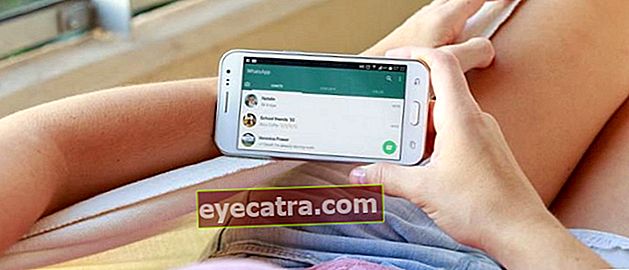ako povoliť virtuálny touchpad v systéme Windows 10
Virtuálny touchpad je jednou z najnovších funkcií aktualizácie pre tvorcov Windows 10. Áno, táto funkcia slúži ako náhrada za fyzický touchpad na notebooku so systémom Windows 10.
Virtuálny touchpad je jednou z najnovších funkcií systému Windows 10 Aktualizácia pre autorov. Áno, táto funkcia slúži ako náhrada za fyzický touchpad na notebooku so systémom Windows 10.
Tento virtuálny touchpad je možné použiť pri používaní aplikácií, ktoré nie sú optimalizované pre zariadenia s dotykovou obrazovkou. Funkcia virtuálneho touchpadu bohužiaľ nie je viditeľná na notebookoch so systémom Windows 10, ktoré nemajú dotykovú obrazovku.
- Riešenie problémov s počítačom / notebookom so systémom Windows 10
- 9 spôsobov, ako zakázať Spy v systéme Windows 10
- Ako prekonať Windows 10 vypršala bez preinštalovania
Ako aktivovať virtuálny touchpad na notebooku s dotykovou obrazovkou so systémom Windows 10

Možnosť aktivovať virtuálny trackpad Windows 10 sa nachádza priamo pod možnosťou, ktorá umožňuje virtuálnu klávesnicu. Kliknite vpravo od hlavného panela vo Windows 10 a kliknite na tlačidlo Zobraziť touchpad. Príslušné tlačidlo sa zobrazí v oblasti oznámení. Môžeš kliknite tlačidlo virtuálneho touchpadu na aktiváciu alebo deaktiváciu funkcie.
Virtuálny touchpad vyzerá a funguje rovnako ako bežný fyzický touchpad. V základni sú dve tlačidlá, ktoré fungujú ako tlačidlá vľavo a vpravo.
Okrem obvyklých tlačidiel na touchpade ako štipka na zväčšenie, zvitok dva prsty atď., virtuálny touchpad podporuje aj všetky gestá precízneho touchpadu, ktoré spoločnosť Microsoft ponúka pre fyzický touchpad.
 ZOBRAZIŤ ČLÁNKY
ZOBRAZIŤ ČLÁNKY Môžete ísť do nastavenie>Zariadenia>Touchpad na správu možností a úprav pre virtuálny touchpad v systéme Windows 10.
Prečítajte si tiež články o Windows alebo píšem z Lukman Azis iné.